Kreslení objektů 2D v aplikaci AutoCAD
Vytváření 2D řádků a primitiv, stejně jako jejich úpravy - je základem pro práci na kreslení v AutoCADu. Princip kreslení v tomto programu je konstruován tak, aby kreslení objektů trvalo co nejméně času a kresba byla vytvořena nejinteligentněji.
V tomto článku se podíváme na proces kreslení jednoduchých objektů v aplikaci AutoCAD.
Obsah
Jak nakreslit 2D objekty v AutoCADu
Pro maximální pohodlí výkresu vyberte profil pracovního prostoru Výkres a poznámky na panelu nástrojů Rychlý přístup (nachází se v levém horním rohu obrazovky).
Na kartě Domů najděte panel Draw. Obsahuje všechny nástroje pro spuštění 2D výkresu.
Vytváření segmentů čáry a křivky
Nejjednodušší nástroj pro kreslení je čára. S ním můžete vytvořit jeden kus, přerušovanou čáru, uzavřenou nebo otevřenou čáru. V tomto případě bude každý segment segmentů nezávislý - může být vybrán a upraven. Zamkněte koncové body segmentů kliknutím myší. Pro dokončení sestavení stiskněte "Enter".
Užitečné informace: Jak sloučit čáry do AutoCADu
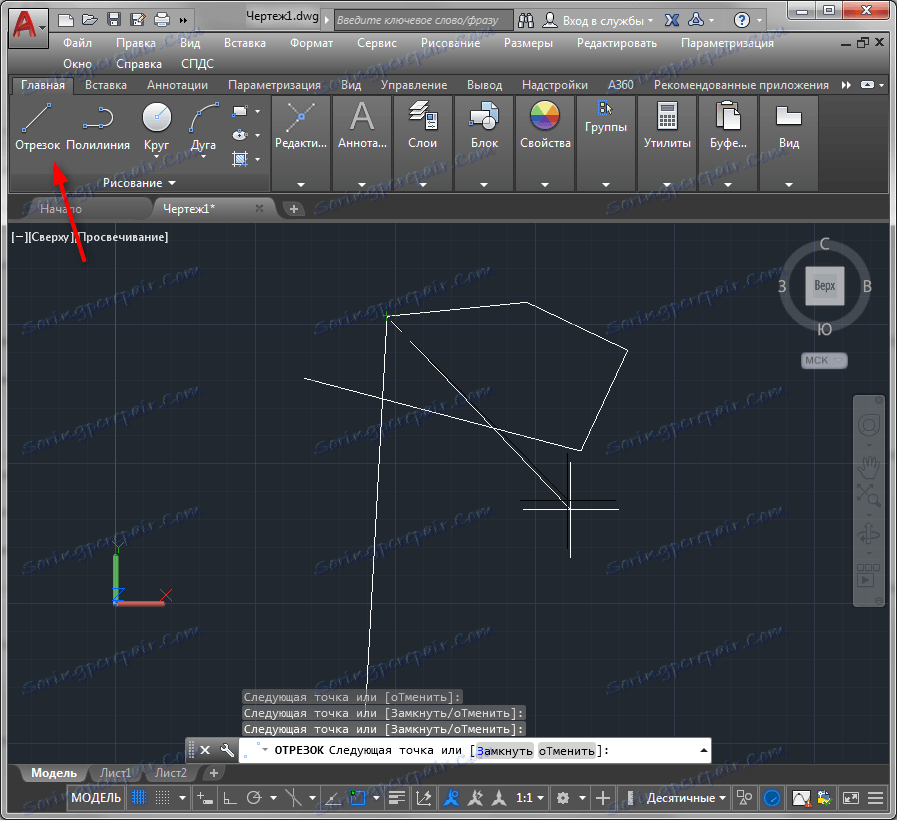
Nástroj Polyline vám pomůže kreslit uzavřené a neuzavřené linie kombinací přímých linií a obloukovitých prvků.
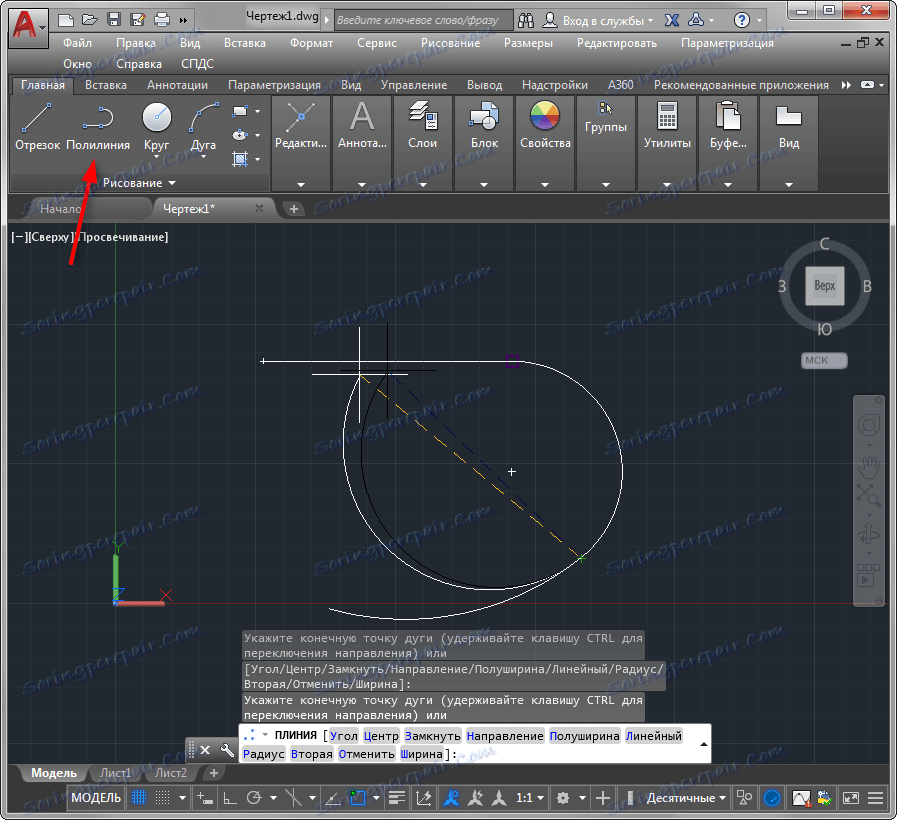
Klepněte na počáteční bod sestavení a podívejte se na příkazový řádek. Volbou "Oblouku" na něm můžete kreslit zakřivenou postavu, která je v režimu kreslení křivky. Chcete-li pokračovat v přímce přímou čárou, vyberte položku Lineární.
Přečtěte si také Jak převést na křivky v AutoCADu
![]()
Kreslící kruhy a polyhedra
Chcete-li nakreslit kruh, klikněte na tlačítko Kruh. V rozevíracím seznamu tohoto nástroje můžete určit způsob vytvoření kruhu - pomocí poloměru a průměru, polohy koncových bodů a dotyků. Podobně je vykreslena část oblouku. Můžete pracovat s poloměrem, koncovými body, směrem, středem kružnice nebo nastavením tvaru oblouku na tři body.

Algoritmus pro vytvoření obdélníku obsahuje několik kroků. Po aktivaci tohoto nástroje je třeba nastavit počet stran tvaru, kliknutím na pracovní plochu a definováním typu (ohraničeného nebo zapsaného v kruhu).

![]()
![]()
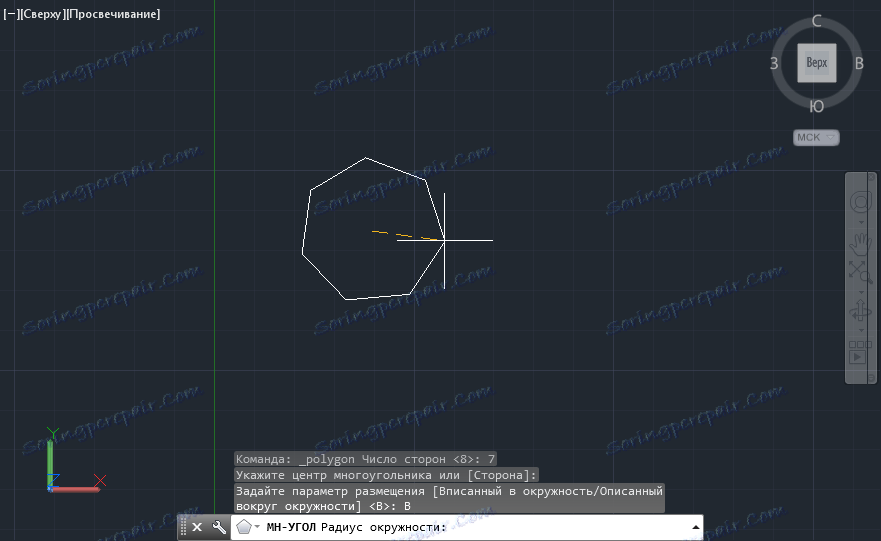
Když studujete kreslící nástroje AutoCADu, najdete tlačítka pro kreslení drážkování, paprsky, nekonečné přímky. Tyto prvky se používají méně často než ty, které jsou popsány výše.
Pomocné nástroje dvourozměrného kreslení
Pojďme se zabývat některými nástroji, které se často používají při kreslení.
Vazby. S pomocí nich můžete přesně stanovit polohu bodů vzhledem k ostatním číslům.
Přečtěte si více v článku: Jak používat vazby aplikace AutoCAD
Pravidelné omezení pohybu kurzoru. Jedná se o samostatný druh vazby, který pomůže nakreslit prvek v přísně vertikálních a horizontálních liniích. Je aktivován zvláštním tlačítkem ve stavovém řádku.
![]()
Krok vázání. V tomto režimu můžete umístit body uzlů objektů pouze na průsečík mřížky. Ve stavovém řádku zapněte zobrazení mřížky a přitiskněte ji, jak je znázorněno na obrázku obrazovky.
![]()
Zobrazuje typ řádků. Aktivujte tuto funkci, abyste vždy viděli váhu čáry ve výkresu.
![]()
Další lekce: Jak používat aplikaci AutoCAD
Tak jsme zjistili základní soubor nástrojů dvourozměrného výkresu. Navštívením dalších lekcí na našich stránkách najdete informace o tom, jak vytvářet výplně a šrafování, měnit typy čar, vytvářet texty a další prvky plošného výkresu.
